# wxPython 中的高級小部件
> 原文: [http://zetcode.com/wxpython/advanced/](http://zetcode.com/wxpython/advanced/)
在本章中,我們討論以下高級小部件:`wx.ListBox`,`wx.html.HtmlWindow`和`wx.ListCtrl`。
wxPython 有幾個眾所周知的高級小部件。 例如,樹小部件,HTML 窗口,網格小部件,列表框小部件,列表小部件或具有高級樣式功能的編輯器。
## `wx.ListBox`小部件
`wx.ListBox`用于顯示和使用項目列表。 可以在兩種不同的狀態下創建`wx.ListBox`:處于單選狀態或多選狀態。 單一選擇狀態是默認狀態。
`wx.ListBox`中有兩個重要事件。 第一個是`wx.EVT_COMMAND_LISTBOX_SELECTED`事件。 當我們在`wx.ListBox`中選擇一個項目時,將生成此事件。 第二個事件是`wx.EVT_COMMAND_LISTBOX_DOUBLE_CLICKED`事件。 當我們雙擊`wx.ListBox`中的項目時會生成該文件。 元素從零開始編號。 如果需要,滾動條會自動顯示。
`listbox.py`
```py
#!/usr/bin/env python3
# -*- coding: utf-8 -*-
"""
ZetCode wxPython tutorial
In this example, we create a wx.ListBox widget.
author: Jan Bodnar
website: www.zetcode.com
last modified: May 2018
"""
import wx
class Example(wx.Frame):
def __init__(self, *args, **kw):
super(Example, self).__init__(*args, **kw)
self.InitUI()
def InitUI(self):
panel = wx.Panel(self)
hbox = wx.BoxSizer(wx.HORIZONTAL)
self.listbox = wx.ListBox(panel)
hbox.Add(self.listbox, wx.ID_ANY, wx.EXPAND | wx.ALL, 20)
btnPanel = wx.Panel(panel)
vbox = wx.BoxSizer(wx.VERTICAL)
newBtn = wx.Button(btnPanel, wx.ID_ANY, 'New', size=(90, 30))
renBtn = wx.Button(btnPanel, wx.ID_ANY, 'Rename', size=(90, 30))
delBtn = wx.Button(btnPanel, wx.ID_ANY, 'Delete', size=(90, 30))
clrBtn = wx.Button(btnPanel, wx.ID_ANY, 'Clear', size=(90, 30))
self.Bind(wx.EVT_BUTTON, self.NewItem, id=newBtn.GetId())
self.Bind(wx.EVT_BUTTON, self.OnRename, id=renBtn.GetId())
self.Bind(wx.EVT_BUTTON, self.OnDelete, id=delBtn.GetId())
self.Bind(wx.EVT_BUTTON, self.OnClear, id=clrBtn.GetId())
self.Bind(wx.EVT_LISTBOX_DCLICK, self.OnRename)
vbox.Add((-1, 20))
vbox.Add(newBtn)
vbox.Add(renBtn, 0, wx.TOP, 5)
vbox.Add(delBtn, 0, wx.TOP, 5)
vbox.Add(clrBtn, 0, wx.TOP, 5)
btnPanel.SetSizer(vbox)
hbox.Add(btnPanel, 0.6, wx.EXPAND | wx.RIGHT, 20)
panel.SetSizer(hbox)
self.SetTitle('wx.ListBox')
self.Centre()
def NewItem(self, event):
text = wx.GetTextFromUser('Enter a new item', 'Insert dialog')
if text != '':
self.listbox.Append(text)
def OnRename(self, event):
sel = self.listbox.GetSelection()
text = self.listbox.GetString(sel)
renamed = wx.GetTextFromUser('Rename item', 'Rename dialog', text)
if renamed != '':
self.listbox.Delete(sel)
item_id = self.listbox.Insert(renamed, sel)
self.listbox.SetSelection(item_id)
def OnDelete(self, event):
sel = self.listbox.GetSelection()
if sel != -1:
self.listbox.Delete(sel)
def OnClear(self, event):
self.listbox.Clear()
def main():
app = wx.App()
ex = Example(None)
ex.Show()
app.MainLoop()
if __name__ == '__main__':
main()
```
該示例顯示了如何從`wx.ListBox`添加,修改和刪除項目。
```py
self.listbox = wx.ListBox(panel)
hbox.Add(self.listbox, wx.ID_ANY, wx.EXPAND | wx.ALL, 20)
```
我們創建一個空的`wx.ListBox`。 我們在列表框周圍放置了 20px 的邊框。
```py
self.Bind(wx.EVT_LISTBOX_DCLICK, self.OnRename)
```
我們使用`wx.EVT_LISTBOX_DCLICK`事件綁定器將`wx.EVT_COMMAND_LISTBOX_DOUBLE_CLICKED`事件類型與`OnRename()`方法綁定。 這樣,如果我們雙擊列表框中的特定元素,我們將顯示一個重命名對話框。
```py
def NewItem(self, event):
text = wx.GetTextFromUser('Enter a new item', 'Insert dialog')
if text != '':
self.listbox.Append(text)
```
我們通過單擊“新建”按鈕來調用`NewItem()`方法。 此方法使用包裝器`wx.GetTextFromUser()`方法顯示`wx.TextEntryDialog`。 我們輸入的文本將返回到`text`變量。 如果文本不為空,則使用`Append()`方法將其附加到列表框。
```py
if renamed != '':
self.listbox.Delete(sel)
item_id = self.listbox.Insert(renamed, sel)
self.listbox.SetSelection(item_id)
```
我們通過刪除項目并在同一位置插入新項目來重命名該項目。 我們還將選擇重新設置為修改后的項目。
```py
def OnDelete(self, event):
sel = self.listbox.GetSelection()
if sel != -1:
self.listbox.Delete(sel)
```
要刪除項目,我們通過調用`GetSelection()`方法找到所選項目的索引。 然后,我們使用`Delete()`方法刪除該項目。 `Delete()`方法的參數是所選索引。
```py
def OnClear(self, event):
self.listbox.Clear()
```
最簡單的方法是清除整個列表框。 我們只需調用`Clear()`方法。
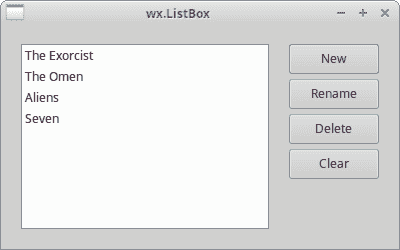
圖:`wx.ListBox`小部件
## `wx.html.HtmlWindow`小部件
`wx.html.HtmlWindow`小部件顯示 HTML 頁面。 它不是完整的瀏覽器。 我們可以使用`wx.html.HtmlWindow`小部件來做一些有趣的事情。
例如,在下面的程序中,我們創建一個顯示基本統計信息的窗口。
`page.html`
```py
<!DOCTYPE html>
<html>
<body bgcolor="#8e8e95">
<table cellspacing="5" border="0" width="250">
<tr width="200" align="left">
<td bgcolor="#e7e7e7"> Maximum</td>
<td bgcolor="#aaaaaa"> <b>9000</b></td>
</tr>
<tr align="left">
<td bgcolor="#e7e7e7"> Mean</td>
<td bgcolor="#aaaaaa"> <b>6076</b></td>
</tr>
<tr align="left">
<td bgcolor="#e7e7e7"> Minimum</td>
<td bgcolor="#aaaaaa"> <b>3800</b></td>
</tr>
<tr align="left">
<td bgcolor="#e7e7e7"> Median</td>
<td bgcolor="#aaaaaa"> <b>6000</b></td>
</tr>
<tr align="left">
<td bgcolor="#e7e7e7"> Standard Deviation</td>
<td bgcolor="#aaaaaa"> <b>6076</b></td>
</tr>
</table>
</body>
</html>
```
這是要顯示的 HTML 頁面。
`htmlwin.py`
```py
#!/usr/bin/env python3
# -*- coding: utf-8 -*-
"""
ZetCode wxPython tutorial
In this example, we create a wx.html.HtmlWindow widget.
author: Jan Bodnar
website: www.zetcode.com
last modified: May 2018
"""
import wx
import wx.html
class Example(wx.Frame):
def __init__(self, *args, **kw):
super(Example, self).__init__(*args, **kw)
self.InitUI()
def InitUI(self):
panel = wx.Panel(self)
vbox = wx.BoxSizer(wx.VERTICAL)
hbox = wx.BoxSizer(wx.HORIZONTAL)
htmlwin = wx.html.HtmlWindow(panel, wx.ID_ANY, style=wx.NO_BORDER)
htmlwin.SetStandardFonts()
htmlwin.LoadPage("page.html")
vbox.Add((-1, 10), 0)
vbox.Add(htmlwin, 1, wx.EXPAND | wx.ALL, 9)
bitmap = wx.StaticBitmap(panel, wx.ID_ANY, wx.Bitmap('newt.png'))
hbox.Add(bitmap, 0, wx.LEFT | wx.BOTTOM | wx.TOP, 10)
btnOk = wx.Button(panel, wx.ID_ANY, 'Ok')
self.Bind(wx.EVT_BUTTON, self.OnClose, id=btnOk.GetId())
hbox.Add((100, -1), 1, wx.EXPAND | wx.ALIGN_RIGHT)
hbox.Add(btnOk, flag=wx.TOP | wx.BOTTOM | wx.RIGHT, border=10)
vbox.Add(hbox, 0, wx.EXPAND)
panel.SetSizer(vbox)
self.SetTitle('Basic statistics')
self.Centre()
def OnClose(self, event):
self.Close()
def main():
app = wx.App()
ex = Example(None)
ex.Show()
app.MainLoop()
if __name__ == '__main__':
main()
```
該示例在`wx.html.HtmlWindow`小部件中分配 HTML 文件。
```py
htmlwin = wx.html.HtmlWindow(panel, wx.ID_ANY, style=wx.NO_BORDER)
htmlwin.SetStandardFonts()
htmlwin.LoadPage("page.html")
```
`wx.html.HtmlWindow`已創建。 HTML 文件使用`LoadPage()`方法加載。
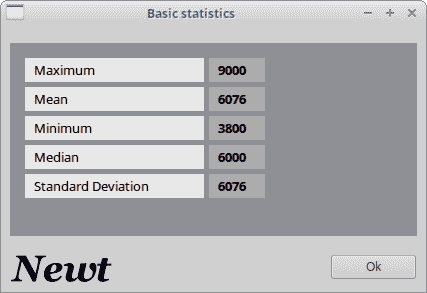
圖:`wx.html.HtmlWindow`示例
## 幫助窗口
我們可以使用`wx.html.HtmlWindow`在我們的應用中提供幫助。 我們可以創建一個獨立的窗口,也可以創建將成為應用一部分的窗口。 以下腳本將使用后一種想法創建一個幫助窗口。
`helpwindow.py`
```py
#!/usr/bin/env python3
# -*- coding: utf-8 -*-
"""
ZetCode wxPython tutorial
In this example, we create a help window window
with wx.html.HtmlWindow.
author: Jan Bodnar
website: www.zetcode.com
last modified: May 2018
"""
import wx
import wx.html as html
class Example(wx.Frame):
def __init__(self, *args, **kw):
super(Example, self).__init__(*args, **kw)
self.InitUI()
def InitUI(self):
toolbar = self.CreateToolBar()
toolbar.AddTool(1, 'Exit', wx.Bitmap('exit.png'))
toolbar.AddTool(2, 'Help', wx.Bitmap('help.png'))
toolbar.Realize()
self.splitter = wx.SplitterWindow(self)
self.panelLeft = wx.Panel(self.splitter, wx.ID_ANY, style=wx.BORDER_SUNKEN)
self.panelRight = wx.Panel(self.splitter)
vbox2 = wx.BoxSizer(wx.VERTICAL)
header = wx.Panel(self.panelRight, wx.ID_ANY)
header.SetBackgroundColour('#6f6a59')
header.SetForegroundColour('white')
hbox = wx.BoxSizer(wx.HORIZONTAL)
st = wx.StaticText(header, wx.ID_ANY, 'Help')
font = st.GetFont()
font.SetFamily(wx.FONTFAMILY_ROMAN)
font.SetPointSize(11)
st.SetFont(font)
hbox.Add(st, 1, wx.TOP | wx.BOTTOM | wx.LEFT, 8)
closeBtn = wx.BitmapButton(header, wx.ID_ANY, wx.Bitmap('closebutton.png',
wx.BITMAP_TYPE_PNG), style=wx.NO_BORDER)
closeBtn.SetBackgroundColour('#6f6a59')
hbox.Add(closeBtn, 0, wx.TOP|wx.BOTTOM, 8)
header.SetSizer(hbox)
vbox2.Add(header, 0, wx.EXPAND)
helpWin = html.HtmlWindow(self.panelRight, style=wx.NO_BORDER)
helpWin.LoadPage('help.html')
vbox2.Add(helpWin, 1, wx.EXPAND)
self.panelRight.SetSizer(vbox2)
self.panelLeft.SetFocus()
self.splitter.SplitVertically(self.panelLeft, self.panelRight)
self.splitter.Unsplit()
self.Bind(wx.EVT_BUTTON, self.CloseHelp, id=closeBtn.GetId())
self.Bind(wx.EVT_TOOL, self.OnClose, id=1)
self.Bind(wx.EVT_TOOL, self.OnHelp, id=2)
self.panelLeft.Bind(wx.EVT_KEY_DOWN, self.OnKeyPressed)
self.panelLeft.SetFocus()
self.CreateStatusBar()
self.SetTitle('Help')
self.Centre()
def OnClose(self, e):
self.Close()
def OnHelp(self, e):
self.splitter.SplitVertically(self.panelLeft, self.panelRight)
self.panelLeft.SetFocus()
def CloseHelp(self, e):
self.splitter.Unsplit()
self.panelLeft.SetFocus()
def OnKeyPressed(self, e):
keycode = e.GetKeyCode()
print(keycode)
if keycode == wx.WXK_F1:
self.splitter.SplitVertically(self.panelLeft, self.panelRight)
self.panelLeft.SetFocus()
def main():
app = wx.App()
ex = Example(None)
ex.Show()
app.MainLoop()
if __name__ == '__main__':
main()
```
幫助窗口一開始是隱藏的。 我們可以通過點擊工具欄上的幫助按鈕或按 `F1` 表現出來。 幫助窗口出現在應用的右側。 要隱藏的幫助窗口,我們點擊關閉按鈕。
```py
self.splitter.SplitVertically(self.panelLeft, self.panelRight)
self.splitter.Unsplit()
```
我們創建左面板和右面板并將其垂直拆分。 之后,我們調用`Unsplit()`方法。 默認情況下,該方法隱藏右側或底部窗格。
我們將右側面板分為兩部分。 面板的標題和主體。 標頭是已調整的`wx.Panel`。 標題由靜態文本和位圖按鈕組成。 我們將`wx.html.Window`放入面板的主體中。
```py
closeBtn = wx.BitmapButton(header, wx.ID_ANY, wx.Bitmap('closebutton.png',
wx.BITMAP_TYPE_PNG), style=wx.NO_BORDER)
closeBtn.SetBackgroundColour('#6f6a59')
```
位圖按鈕樣式設置為`wx.NO_BORDER`。 背景顏色設置為標題面板的顏色。 這樣做是為了使按鈕顯示為標題的一部分。
```py
helpWin = html.HtmlWindow(self.panelRight, style=wx.NO_BORDER)
helpWin.LoadPage('help.html')
```
我們在右側面板上創建一個`wx.html.HtmlWindow`小部件。 我們的 HTML 代碼位于單獨的文件中。 這次我們調用`LoadPage()`方法來獲取 HTML 代碼。
```py
self.panelLeft.Bind(wx.EVT_KEY_DOWN, self.OnKeyPressed)
self.panelLeft.SetFocus()
```
我們將重點放在左側面板上。 我們可以使用`F1`鍵啟動幫助窗口。 為了使用鍵盤控制窗口,必須具有焦點。 如果未設置焦點,則必須首先單擊面板,然后才能通過按 `F1` 鍵啟動幫助窗口。
```py
def OnHelp(self, e):
self.splitter.SplitVertically(self.panelLeft, self.panelRight)
self.panelLeft.SetFocus()
```
為了顯示幫助窗口,我們調用`OnHelp()`方法。 它將垂直拆分兩個面板。 我們一定不要忘記再次設置焦點,因為初始焦點會因拆分而丟失。
以下是我們在應用中加載的 HTML 文件。
`help.html`
```py
<!DOCTYPE html>
<html>
<body bgcolor="#ababab">
<h4>Table of Contents</h4>
<ul>
<li><a href="#basic">Basic statistics</a></li>
<li><a href="#advanced">Advanced statistics</a></li>
<li><a href="#intro">Introducing Newt</a></li>
<li><a href="#charts">Working with charts</a></li>
<li><a href="#pred">Predicting values</a></li>
<li><a href="#neural">Neural networks</a></li>
<li><a href="#glos">Glossary</a></li>
</ul>
<p>
<a name="basic">
<h6>Basic Statistics</h6>
Overview of elementary concepts in statistics.
Variables. Correlation. Measurement scales. Statistical significance.
Distributions. Normality assumption.
</a>
</p>
<p>
<a name="advanced">
<h6>Advanced Statistics</h6>
Overview of advanced concepts in statistics. Anova. Linear regression.
Estimation and hypothesis testing.
Error terms.
</a>
</p>
<p>
<a name="intro">
<h6>Introducing Newt</h6>
Introducing the basic functionality of the Newt application. Creating sheets.
Charts. Menus and Toolbars. Importing data. Saving data in various formats.
Exporting data. Shortcuts. List of methods.
</a>
</p>
<p>
<a name="charts">
<h6>Charts</h6>
Working with charts. 2D charts. 3D charts. Bar, line, box, pie, range charts.
Scatterplots. Histograms.
</a>
</p>
<p>
<a name="pred">
<h6>Predicting values</h6>
Time series and forecasting. Trend Analysis. Seasonality. Moving averages.
Univariate methods. Multivariate methods. Holt-Winters smoothing.
Exponential smoothing. ARIMA. Fourier analysis.
</a>
</p>
<p>
<a name="neural">
<h6>Neural networks</h6>
Overview of neural networks. Biology behind neural networks.
Basic artificial Model. Training. Preprocessing. Postprocessing.
Types of neural networks.
</a>
</p>
<p>
<a name="glos">
<h6>Glossary</h6>
Terms and definitions in statistics.
</a>
</p>
</body>
</html>
```
HTML 文件包含應用幫助的目錄。
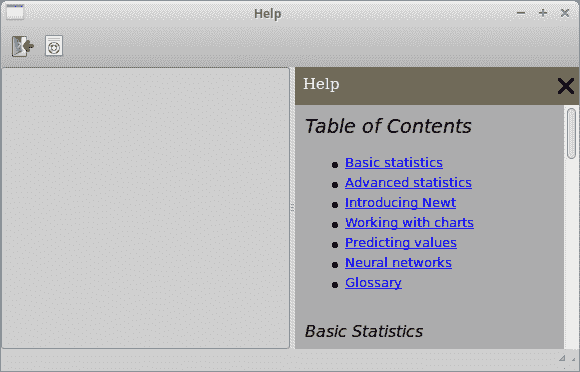
圖:幫助窗口
## `wx.ListCtrl`小部件
`wx.ListCtrl`是項目列表的圖形表示。 一個`wx.ListBox`只能有一列。 `wx.ListCtrl`可以有多個欄。 `wx.ListCtrl`是一個非常常見且有用的小部件。 例如,文件管理器使用`wx.ListCtrl`在文件系統上顯示目錄和文件。 cd 刻錄機應用顯示要在`wx.ListCtrl`中刻錄的文件。
`wx.ListCtrl`可以三種不同的格式使用。 在列表視圖,報告視圖或圖標視圖中。 這些格式由`wx.ListCtrl`窗口樣式控制。 `wx.LC_REPORT`,`wx.LC_LIST`和`wx.LC_ICON`。
## `wx.ListCtrl`樣式
* `wx.LC_LIST`
* `wx.LC_REPORT`
* `wx.LC_VIRTUAL`
* `wx.LC_ICON`
* `wx.LC_SMALL_ICON`
* `wx.LC_ALIGN_LEFT`
* `wx.LC_EDIT_LABELS`
* `wx.LC_NO_HEADER`
* `wx.LC_SORT_ASCENDING`
* `wx.LC_SORT_DESCENDING`
* `wx.LC_HRULES`
* `wx.LC_VRULES`
### 簡單的例子
第一個示例介紹了`wx.ListCtrl`的一些基本功能。
`actresses.py`
```py
#!/usr/bin/env python3
# -*- coding: utf-8 -*-
"""
ZetCode wxPython tutorial
In this example, we create a simple
wx.ListCtrl widget.
author: Jan Bodnar
website: www.zetcode.com
last modified: May 2018
"""
import wx
data = [('Jessica Alba', 'Pomona', '1981'), ('Sigourney Weaver', 'New York', '1949'),
('Angelina Jolie', 'los angeles', '1975'), ('Natalie Portman', 'Jerusalem', '1981'),
('Rachel Weiss', 'London', '1971'), ('Scarlett Johansson', 'New York', '1984' )]
class Example(wx.Frame):
def __init__(self, *args, **kw):
super(Example, self).__init__(*args, **kw)
self.InitUI()
def InitUI(self):
hbox = wx.BoxSizer(wx.HORIZONTAL)
panel = wx.Panel(self)
self.list = wx.ListCtrl(panel, wx.ID_ANY, style=wx.LC_REPORT)
self.list.InsertColumn(0, 'name', width=140)
self.list.InsertColumn(1, 'place', width=130)
self.list.InsertColumn(2, 'year', wx.LIST_FORMAT_RIGHT, 90)
idx = 0
for i in data:
index = self.list.InsertItem(idx, i[0])
self.list.SetItem(index, 1, i[1])
self.list.SetItem(index, 2, i[2])
idx += 1
hbox.Add(self.list, 1, wx.EXPAND)
panel.SetSizer(hbox)
self.SetTitle('Actresses')
self.Centre()
def main():
app = wx.App()
ex = Example(None)
ex.Show()
app.MainLoop()
if __name__ == '__main__':
main()
```
該代碼示例在`wx.ListCtrl`中顯示有關女演員的數據。
```py
self.list = wx.ListCtrl(panel, wx.ID_ANY, style=wx.LC_REPORT)
```
我們用`wx.LC_REPORT`樣式創建一個`wx.ListCtrl`。
```py
self.list.InsertColumn(0, 'name', width=140)
self.list.InsertColumn(1, 'place', width=130)
self.list.InsertColumn(2, 'year', wx.LIST_FORMAT_RIGHT, 90)
```
我們插入三列。 我們可以指定列的`width`和列的`format`。 默認格式為`wx.LIST_FORMAT_LEFT`。
```py
idx = 0
for i in data:
index = self.list.InsertItem(idx, i[0])
self.list.SetItem(index, 1, i[1])
self.list.SetItem(index, 2, i[2])
idx += 1
```
我們使用兩種方法將數據插入`wx.ListCtrl`。 每行以`InsertItem()`方法開頭。 方法的第一個參數指定行號。 該方法返回行索引。 `SetItem()`方法將數據添加到當前行的連續列中。
### Mixin
Mixins 是進一步增強`wx.ListCtrl`函數的類。 它們位于`wx.lib.mixins.listctrl`模塊中。 為了使用它們,我們必須從這些類繼承。
有六個 mixin:
* `wx.ColumnSorterMixin`
* `wx.ListCtrlAutoWidthMixin`
* `wx.ListCtrlSelectionManagerMix`
* `wx.TextEditMixin`
* `wx.CheckListCtrlMixin`
* `wx.ListRowHighlighter`
`wx.ColumnSorterMixin`是一個混合器,可以對報表視圖中的列進行排序。 `wx.ListCtrlAutoWidthMixin`類自動將最后一列的大小調整為`wx.ListCtrl`的末尾。 默認情況下,最后一列不占用剩余空間。 請參閱前面的示例。 `wx.ListCtrlSelectionManagerMix`定義了平臺無關的選擇策略。 `wx.TextEditMixin`可以編輯文本。 `wx.CheckListCtrlMixin`向每行添加一個復選框。 這樣我們可以控制行。 我們可以將每一行設置為選中或取消選中。 `wx.ListRowHighlighter`處理`wx.ListCtrl`中交替行的自動背景突出顯示。
### `wx.lib.mixins.listctrl.ListCtrlAutoWidthMixin`
以下代碼顯示了如何使用`wx.lib.mixins.listctrl.ListCtrlAutoWidthMixin`
`autowidth.py`
```py
#!/usr/bin/env python3
# -*- coding: utf-8 -*-
"""
ZetCode wxPython tutorial
In this example, we use wx.lib.mixins.listctrl.ListCtrlAutoWidthMixin
with a wx.ListBox.
author: Jan Bodnar
website: www.zetcode.com
last modified: May 2018
"""
import wx
import wx.lib.mixins.listctrl
data = [('Jessica Alba', 'Pomona', '1981'), ('Sigourney Weaver', 'New York', '1949'),
('Angelina Jolie', 'Los Angeles', '1975'), ('Natalie Portman', 'Jerusalem', '1981'),
('Rachel Weiss', 'London', '1971'), ('Scarlett Johansson', 'New York', '1984')]
class AutoWidthListCtrl(wx.ListCtrl, wx.lib.mixins.listctrl.ListCtrlAutoWidthMixin):
def __init__(self, parent, *args, **kw):
wx.ListCtrl.__init__(self, parent, wx.ID_ANY, style=wx.LC_REPORT)
wx.lib.mixins.listctrl.ListCtrlAutoWidthMixin.__init__(self)
class Example(wx.Frame):
def __init__(self, *args, **kw):
super(Example, self).__init__(*args, **kw)
self.InitUI()
def InitUI(self):
hbox = wx.BoxSizer(wx.HORIZONTAL)
panel = wx.Panel(self)
self.list = AutoWidthListCtrl(panel)
self.list.InsertColumn(0, 'name', width=140)
self.list.InsertColumn(1, 'place', width=130)
self.list.InsertColumn(2, 'year', wx.LIST_FORMAT_RIGHT, 90)
idx = 0
for i in data:
index = self.list.InsertItem(idx, i[0])
self.list.SetItem(index, 1, i[1])
self.list.SetItem(index, 2, i[2])
idx += 1
hbox.Add(self.list, 1, wx.EXPAND)
panel.SetSizer(hbox)
self.SetTitle('Actresses')
self.Centre()
def main():
app = wx.App()
ex = Example(None)
ex.Show()
app.MainLoop()
if __name__ == '__main__':
main()
```
我們稍微改變前面的示例。
```py
import wx.lib.mixins.listctrl
```
在這里,我們導入 mixin 模塊。
```py
class AutoWidthListCtrl(wx.ListCtrl, wx.lib.mixins.listctrl.ListCtrlAutoWidthMixin):
def __init__(self, parent, *args, **kw):
wx.ListCtrl.__init__(self, parent, wx.ID_ANY, style=wx.LC_REPORT)
wx.lib.mixins.listctrl.ListCtrlAutoWidthMixin.__init__(self)
```
我們創建一個新的`AutoWidthListCtrl`類。 此類從`wx.ListCtrl`和`wx.lib.mixins.listctrl.ListCtrlAutoWidthMixin`繼承。 這稱為多重繼承。 最后一列將自動調整大小以占據`wx.ListCtrl`的剩余寬度。
### `wx.lib.mixins.listctrl.ColumnSorterMixin`
以下示例創建可排序的列。 如果單擊列標題,則會對列中的相應行進行排序。
`sorted.py`
```py
#!/usr/bin/env python3
# -*- coding: utf-8 -*-
"""
ZetCode wxPython tutorial
In this example, we create sortable columns with
wx.lib.mixins.listctrl.ColumnSorterMixin
author: Jan Bodnar
website: www.zetcode.com
last modified: May 2018
"""
import wx
import wx.lib.mixins.listctrl
actresses = {
1 : ('Jessica Alba', 'Pomona', '1981'),
2 : ('Sigourney Weaver', 'New York', '1949'),
3 : ('Angelina Jolie', 'Los Angeles', '1975'),
4 : ('Natalie Portman', 'Jerusalem', '1981'),
5 : ('Rachel Weiss', 'London', '1971'),
6 : ('Scarlett Johansson', 'New York', '1984')
}
class SortedListCtrl(wx.ListCtrl, wx.lib.mixins.listctrl.ColumnSorterMixin):
def __init__(self, parent):
wx.ListCtrl.__init__(self, parent, wx.ID_ANY, style=wx.LC_REPORT)
wx.lib.mixins.listctrl.ColumnSorterMixin.__init__(self, len(actresses))
self.itemDataMap = actresses
def GetListCtrl(self):
return self
class Example(wx.Frame):
def __init__(self, *args, **kw):
super(Example, self).__init__(*args, **kw)
self.InitUI()
def InitUI(self):
hbox = wx.BoxSizer(wx.HORIZONTAL)
panel = wx.Panel(self)
self.list = SortedListCtrl(panel)
self.list.InsertColumn(0, 'name', width=140)
self.list.InsertColumn(1, 'place', width=130)
self.list.InsertColumn(2, 'year', wx.LIST_FORMAT_RIGHT, 90)
items = actresses.items()
idx = 0
for key, data in items:
index = self.list.InsertItem(idx, data[0])
self.list.SetItem(index, 1, data[1])
self.list.SetItem(index, 2, data[2])
self.list.SetItemData(index, key)
idx += 1
hbox.Add(self.list, 1, wx.EXPAND)
panel.SetSizer(hbox)
self.SetTitle('Actresses')
self.Centre()
def main():
app = wx.App()
ex = Example(None)
ex.Show()
app.MainLoop()
if __name__ == '__main__':
main()
```
我們將再次在女演員中使用該示例。
```py
wx.lib.mixins.listctrl.ColumnSorterMixin.__init__(self, len(actresses))
```
`wx.lib.mixins.listctrl.ColumnSorterMixin`接受一個參數:要排序的列數。
```py
self.itemDataMap = actresses
```
我們必須將要顯示在列表控件中的數據映射到`itemDataMap`屬性。 數據必須為字典數據類型。
```py
def GetListCtrl(self):
return self
```
我們必須創建一個`GetListCtrl()`方法。 此方法返回將要排序的`wx.ListCtrl`小部件。
```py
self.list.SetItemData(index, key)
```
我們必須將每行與一個特殊索引相關聯。 這是通過`SetItemData`方法完成的。
## `wx.lib.mixins.listctrl.CheckListCtrl`
可以在列表控件內放置一個復選框。 在 wxPython 中,我們可以使用`wx.lib.mixins.listctrl.CheckListCtrl`。
`repository.py`
```py
#!/usr/bin/env python3
# -*- coding: utf-8 -*-
"""
ZetCode wxPython tutorial
In this example, we create a check list control widget.
author: Jan Bodnar
website: www.zetcode.com
last modified: May 2018
"""
import wx
from wx.lib.mixins.listctrl import CheckListCtrlMixin, ListCtrlAutoWidthMixin
packages = [('abiword', '5.8M', 'base'), ('adie', '145k', 'base'),
('airsnort', '71k', 'base'), ('ara', '717k', 'base'), ('arc', '139k', 'base'),
('asc', '5.8M', 'base'), ('ascii', '74k', 'base'), ('ash', '74k', 'base')]
class CheckListCtrl(wx.ListCtrl, CheckListCtrlMixin, ListCtrlAutoWidthMixin):
def __init__(self, parent):
wx.ListCtrl.__init__(self, parent, wx.ID_ANY, style=wx.LC_REPORT |
wx.SUNKEN_BORDER)
CheckListCtrlMixin.__init__(self)
ListCtrlAutoWidthMixin.__init__(self)
class Example(wx.Frame):
def __init__(self, *args, **kw):
super(Example, self).__init__(*args, **kw)
panel = wx.Panel(self)
vbox = wx.BoxSizer(wx.VERTICAL)
hbox = wx.BoxSizer(wx.HORIZONTAL)
leftPanel = wx.Panel(panel)
rightPanel = wx.Panel(panel)
self.log = wx.TextCtrl(rightPanel, style=wx.TE_MULTILINE|wx.TE_READONLY)
self.list = CheckListCtrl(rightPanel)
self.list.InsertColumn(0, 'Package', width=140)
self.list.InsertColumn(1, 'Size')
self.list.InsertColumn(2, 'Repository')
idx = 0
for i in packages:
index = self.list.InsertItem(idx, i[0])
self.list.SetItem(index, 1, i[1])
self.list.SetItem(index, 2, i[2])
idx += 1
vbox2 = wx.BoxSizer(wx.VERTICAL)
selBtn = wx.Button(leftPanel, label='Select All')
desBtn = wx.Button(leftPanel, label='Deselect All')
appBtn = wx.Button(leftPanel, label='Apply')
self.Bind(wx.EVT_BUTTON, self.OnSelectAll, id=selBtn.GetId())
self.Bind(wx.EVT_BUTTON, self.OnDeselectAll, id=desBtn.GetId())
self.Bind(wx.EVT_BUTTON, self.OnApply, id=appBtn.GetId())
vbox2.Add(selBtn, 0, wx.TOP|wx.BOTTOM, 5)
vbox2.Add(desBtn, 0, wx.BOTTOM, 5)
vbox2.Add(appBtn)
leftPanel.SetSizer(vbox2)
vbox.Add(self.list, 4, wx.EXPAND | wx.TOP, 3)
vbox.Add((-1, 10))
vbox.Add(self.log, 1, wx.EXPAND)
vbox.Add((-1, 10))
rightPanel.SetSizer(vbox)
hbox.Add(leftPanel, 0, wx.EXPAND | wx.RIGHT, 5)
hbox.Add(rightPanel, 1, wx.EXPAND)
hbox.Add((3, -1))
panel.SetSizer(hbox)
self.SetTitle('Repository')
self.Centre()
def OnSelectAll(self, event):
num = self.list.GetItemCount()
for i in range(num):
self.list.CheckItem(i)
def OnDeselectAll(self, event):
num = self.list.GetItemCount()
for i in range(num):
self.list.CheckItem(i, False)
def OnApply(self, event):
num = self.list.GetItemCount()
for i in range(num):
if i == 0: self.log.Clear()
if self.list.IsChecked(i):
self.log.AppendText(self.list.GetItemText(i) + '\n')
def main():
app = wx.App()
ex = Example(None)
ex.Show()
app.MainLoop()
if __name__ == '__main__':
main()
```
該示例使用`wx.lib.mixins.listctrl.CheckListCtrl`創建倉庫 UI。
```py
class CheckListCtrl(wx.ListCtrl, CheckListCtrlMixin, ListCtrlAutoWidthMixin):
def __init__(self, parent):
wx.ListCtrl.__init__(self, parent, wx.ID_ANY, style=wx.LC_REPORT |
wx.SUNKEN_BORDER)
CheckListCtrlMixin.__init__(self)
ListCtrlAutoWidthMixin.__init__(self)
```
我們從三個不同的類繼承。
```py
def OnSelectAll(self, event):
num = self.list.GetItemCount()
for i in range(num):
self.list.CheckItem(i)
```
`OnSelectAll()`方法選擇所有復選框。 `GetItemCount()`確定項目數,`CheckItem()`方法標記當前復選框。
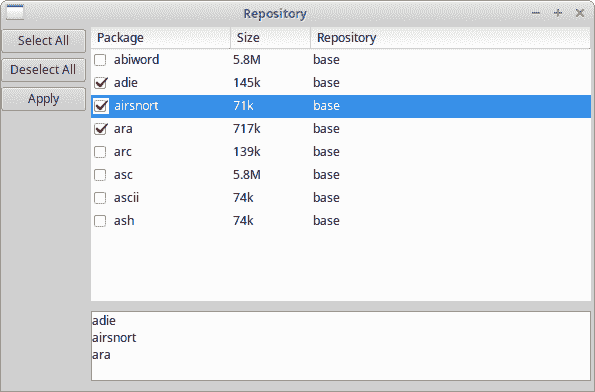
圖:存儲庫
在 wxPython 教程的這一部分中,我們介紹了幾個高級小部件,包括`wx.ListBox`,`wx.html.HtmlWindow`和`wx.ListCtrl`。
- ZetCode 數據庫教程
- MySQL 教程
- MySQL 簡介
- MySQL 安裝
- MySQL 的第一步
- MySQL 快速教程
- MySQL 存儲引擎
- MySQL 數據類型
- 在 MySQL 中創建,更改和刪除表
- MySQL 表達式
- 在 MySQL 中插入,更新和刪除數據
- MySQL 中的SELECT語句
- MySQL 子查詢
- MySQL 約束
- 在 MySQL 中導出和導入數據
- 在 MySQL 中連接表
- MySQL 函數
- MySQL 中的視圖
- MySQL 中的事務
- MySQL 存儲過程
- MySQL Python 教程
- MySQL Perl 教程
- MySQL & Perl DBI
- 使用 Perl 連接到 MySQL 數據庫
- MySQL 中的 Perl 錯誤處理
- 使用 Perl 進行 MySQL 查詢
- 在 MySQL 中使用 Perl 綁定參數&列
- 在 MySQL 中使用 Perl 處理圖像
- 使用 Perl 獲取 MySQL 元數據
- Perl 的 MySQL 事務
- MySQL C API 編程教程
- MySQL Visual Basic 教程
- MySQL PHP 教程
- MySQL Java 教程
- MySQL Ruby 教程
- MySQL C# 教程
- SQLite 教程
- SQLite 簡介
- sqlite3 命令行工具
- 在 SQLite 中創建,刪除和更改表
- SQLite 表達式
- SQLite 插入,更新,刪除數據
- SQLite SELECT語句
- SQLite 約束
- SQLite 連接表
- SQLite 函數
- SQLite 視圖,觸發器,事務
- SQLite C 教程
- SQLite Python 教程
- SQLite Perl 教程
- Perl DBI
- 使用 Perl 連接到 SQLite 數據庫
- SQLite Perl 錯誤處理
- 使用 Perl 的 SQLite 查詢
- 使用 Perl 綁定 SQLite 參數&列
- 使用 Perl 在 SQLite 中處理圖像
- 使用 Perl 獲取 SQLite 元數據
- 使用 Perl 進行 SQLite 事務
- SQLite Ruby 教程
- 連接到 SQLite 數據庫
- 在 SQLite 中使用 Ruby 進行 SQL 查詢
- 綁定參數
- 處理圖像
- 使用 Ruby 獲取 SQLite 元數據
- Ruby 的 SQLite 事務
- SQLite C# 教程
- SQLite C# 簡介
- 使用SqliteDataReader檢索數據
- ADO.NET 數據集
- 使用 C# 在 SQLite 中處理圖像
- 使用 C# 獲取 SQLite 元數據
- 使用 C# 的 SQLite 事務
- SQLite Visual Basic 教程
- SQLite Visual Basic 簡介
- 使用SqliteDataReader檢索數據
- ADO.NET 的數據集
- 使用 Visual Basic 在 SQLite 中處理圖像
- 使用 Visual Basic 獲取 SQLite 元數據
- 使用 Visual Basic 的 SQLite 事務
- PostgreSQL C 教程
- PostgreSQL Ruby 教程
- PostgreSQL PHP 教程
- PostgreSQL PHP 編程簡介
- 在 PostgreSQL 中使用 PHP 檢索數據
- 在 PostgreSQL 中使用 PHP 處理圖像
- 用 PHP 獲取 PostgreSQL 元數據
- 在 PostgreSQL 中使用 PHP 進行事務
- PostgreSQL Java 教程
- Apache Derby 教程
- Derby 簡介
- Derby 的安裝&配置
- Derby 工具
- ij 工具
- Derby 中的 SQL 查詢
- 在 Derby 中使用 JDBC 進行編程
- Derby 安全
- 使用 Derby & Apache Tomcat
- NetBeans 和 Derby
- SQLAlchemy 教程
- SQLAlchemy 簡介
- 原始 SQL
- 模式定義語言
- SQL 表達式語言
- SQLAlchemy 中的對象關系映射器
- MongoDB PHP 教程
- MongoDB JavaScript 教程
- MongoDB Ruby 教程
- Spring JdbcTemplate 教程
- JDBI 教程
- MyBatis 教程
- Hibernate Derby 教程
- ZetCode .NET 教程
- Visual Basic 教程
- Visual Basic
- Visual Basic 語法結構
- 基本概念
- Visual Basic 數據類型
- Visual Basic 中的字符串
- 運算符
- 控制流
- Visual Basic 數組
- Visual Basic 中的過程&函數
- 在 Visual Basic 中組織代碼
- 面向對象編程
- Visual Basic 中的面向對象編程 II
- Visual Basic 中的集合
- 輸入和輸出
- C# 教程
- C# 語言
- C# 語法結構
- C# 基礎
- C# 數據類型
- C# 中的字符串
- C# 運算符
- C# 中的流控制
- C# 數組
- C# 面向對象編程
- C# 中的方法
- C# 面向對象編程 II
- C# 屬性
- C# 結構
- C# 委托
- 命名空間
- C# 集合
- C# 輸入和輸出
- C# 目錄教程
- C# 字典教程
- 在 C# 中讀取文本文件
- C# 中的日期和時間
- 在 C# 中讀取網頁
- C# HttpClient教程
- ASP.NET Core 教程
- ZetCode 圖形教程
- Java 2D 游戲教程
- Java 游戲基礎
- 動畫
- 移動精靈
- 碰撞檢測
- Java 益智游戲
- Java Snake
- Breakout 游戲
- Java 俄羅斯方塊
- Java 吃豆人
- Java 太空侵略者
- Java 掃雷
- Java 推箱子
- Java 2D 教程
- 介紹
- 基本繪圖
- 形狀和填充
- 透明度
- 合成
- 剪裁
- 變換
- 特效
- 圖像
- 文字和字體
- 命中測試,移動物體
- 俄羅斯方塊
- Cario 圖形教程
- Cario 圖形庫
- Cario 定義
- Cairo 后端
- Cairo 基本圖形
- 形狀和填充
- 漸變
- 透明度
- 合成
- 剪裁和遮罩
- 變換
- Cairo 文字
- Cairo 中的圖像
- 根窗口
- PyCairo 教程
- PyCairo 簡介
- PyCairo 后端
- PyCairo 中的基本繪圖
- PyCairo 形狀和填充
- PyCairo 漸變
- PyCairo 剪裁&遮罩
- PyCairo 的透明度
- PyCairo 中的變換
- PyCairo 中的文字
- PyCairo 中的圖像
- 根窗口
- HTML5 畫布教程
- 介紹
- HTML5 畫布中的直線
- HTML5 畫布形狀
- HTML5 畫布填充
- HTML5 畫布中的透明度
- HTML5 畫布合成
- HTML5 canvas 中的變換
- HTML5 畫布中的文字
- HTML5 畫布中的動畫
- HTML5 畫布中的 Snake
- ZetCode GUI 教程
- Windows API 教程
- Windows API 簡介
- Windows API main函數
- Windows API 中的系統函數
- Windows API 中的字符串
- Windows API 中的日期和時間
- Windows API 中的一個窗口
- UI 的第一步
- Windows API 菜單
- Windows API 對話框
- Windows API 控件 I
- Windows API 控件 II
- Windows API 控件 III
- Windows API 中的高級控件
- Windows API 中的自定義控件
- Windows API 中的 GDI
- PyQt4 教程
- PyQt4 簡介
- PyQt4 中的第一個程序
- PyQt4 中的菜單和工具欄
- PyQt4 中的布局管理
- PyQt4 中的事件和信號
- PyQt4 中的對話框
- PyQt4 小部件
- PyQt4 小部件 II
- PyQt4 中的拖放
- PyQt4 中的繪圖
- PyQt4 中的自定義小部件
- PyQt4 中的俄羅斯方塊游戲
- PyQt5 教程
- PyQt5 簡介
- PyQt5 日期和時間
- PyQt5 中的第一個程序
- PyQt5 中的菜單和工具欄
- PyQt5 中的布局管理
- PyQt5 中的事件和信號
- PyQt5 中的對話框
- PyQt5 小部件
- PyQt5 小部件 II
- PyQt5 拖放
- PyQt5 中的繪圖
- PyQt5 中的自定義小部件
- PyQt5 中的俄羅斯方塊
- Qt4 教程
- Qt4 工具包簡介
- Qt4 工具類
- Qt4 中的字符串
- Qt4 中的日期和時間
- 在 Qt4 中使用文件和目錄
- Qt4 中的第一個程序
- Qt4 中的菜單和工具欄
- Qt4 中的布局管理
- Qt4 中的事件和信號
- Qt4 小部件
- Qt4 小部件 II
- Qt4 中的繪圖
- Qt4 中的自定義小部件
- Qt4 中的打磚塊游戲
- Qt5 教程
- Qt5 工具包簡介
- Qt5 中的字符串
- Qt5 中的日期和時間
- Qt5 中的容器
- 在 Qt5 中處理文件和目錄
- Qt5 中的第一個程序
- Qt5 中的菜單和工具欄
- Qt5 中的布局管理
- Qt5 中的事件和信號
- Qt5 小部件
- Qt5 小部件 II
- Qt5 中的繪圖
- Qt5 中的自定義小部件
- Qt5 中的貪食蛇
- Qt5 中的打磚塊游戲
- PySide 教程
- PySide 工具包簡介
- PySide 中的第一個程序
- PySide 中的菜單和工具欄
- PySide 中的布局管理
- PySide 中的事件和信號
- PySide 中的對話框
- PySide 小部件
- PySide 小部件 II
- 在 PySide 中拖放
- 在 PySide 中繪圖
- PySide 中的自定義小部件
- PySide 中的俄羅斯方塊游戲
- Tkinter 教程
- Tkinter 簡介
- Tkinter 中的布局管理
- Tkinter 標準小部件屬性
- Tkinter 小部件
- Tkinter 中的菜單和工具欄
- Tkinter 中的對話框
- Tkinter 中的繪圖
- Tkinter 中的貪食蛇
- Tcl/Tk 教程
- Tcl/Tk 簡介
- Tcl/Tk 中的布局管理
- Tcl/Tk 小部件
- Tcl/Tk 中的菜單和工具欄
- Tcl/Tk 中的對話框
- Tcl/Tk 繪圖
- 貪食蛇
- Qt 快速教程
- Java Swing 教程
- Java Swing 簡介
- Java Swing 首個程序
- Java Swing 中的菜單和工具欄
- Swing 布局管理
- GroupLayout管理器
- Java Swing 事件
- 基本的 Swing 組件
- 基本的 Swing 組件 II
- Java Swing 對話框
- Java Swing 模型架構
- Swing 中的拖放
- Swing 中的繪圖
- Java Swing 中的可調整大小的組件
- Java Swing 中的益智游戲
- 俄羅斯方塊
- JavaFX 教程
- JavaFX 簡介
- JavaFX 首個程序
- JavaFX 布局窗格
- 基本的 JavaFX 控件
- 基本 JavaFX 控件 II
- JavaFX 事件
- JavaFX 效果
- JavaFX 動畫
- JavaFX 畫布
- JavaFX 圖表
- Java SWT 教程
- Java SWT 簡介
- Java SWT 中的布局管理
- Java SWT 中的菜單和工具欄
- Java SWT 中的小部件
- Table小部件
- Java SWT 中的對話框
- Java SWT 繪圖
- Java SWT 中的貪食蛇
- wxWidgets 教程
- wxWidgets 簡介
- wxWidgets 助手類
- wxWidgets 中的第一個程序
- wxWidgets 中的菜單和工具欄
- wxWidgets 中的布局管理
- wxWidgets 中的事件
- wxWidgets 中的對話框
- wxWidgets 小部件
- wxWidgets 小部件 II
- wxWidgets 中的拖放
- wxWidgets 中的設備上下文
- wxWidgets 中的自定義小部件
- wxWidgets 中的俄羅斯方塊游戲
- wxPython 教程
- wxPython 簡介
- 第一步
- 菜單和工具欄
- wxPython 中的布局管理
- wxPython 中的事件
- wxPython 對話框
- 小部件
- wxPython 中的高級小部件
- wxPython 中的拖放
- wxPython 圖形
- 創建自定義小部件
- wxPython 中的應用框架
- wxPython 中的俄羅斯方塊游戲
- C# Winforms Mono 教程
- Mono Winforms 簡介
- Mono Winforms 中的第一步
- Mono Winforms 中的布局管理
- Mono Winforms 中的菜單和工具欄
- Mono Winforms 中的基本控件
- Mono Winforms 中的高級控件
- 對話框
- Mono Winforms 中的拖放
- Mono Winforms 中的繪圖
- Mono Winforms 中的貪食蛇
- Java Gnome 教程
- Java Gnome 簡介
- Java Gnome 的第一步
- Java Gnome 中的布局管理
- Java Gnome 中的布局管理 II
- Java Gnome 中的菜單
- Java Gnome 中的工具欄
- Java Gnome 中的事件
- Java Gnome 中的小部件
- Java Gnome 中的小部件 II
- Java Gnome 中的高級小部件
- Java Gnome 中的對話框
- Java Gnome 中的 Pango
- 在 Java Gnome 中用 Cairo 繪圖
- Cario 繪圖 II
- Java Gnome 中的貪食蛇
- QtJambi 教程
- QtJambi 簡介
- QtJambi 中的布局管理
- QtJambi 中的小部件
- QtJambi 中的菜單和工具欄
- QtJambi 對話框
- QtJambi 中的繪圖
- QtJambi 中的自定義小部件
- 貪食蛇
- GTK+ 教程
- GTK+ 簡介
- GTK+ 中的第一個程序
- GTK+ 中的菜單和工具欄
- GTK+ 布局管理
- GTK+ 事件和信號
- GTK+ 對話框
- GTK+ 小部件
- GTK+ 小部件 II
- GtkTreeView小部件
- GtkTextView小部件
- 自定義 GTK+ 小部件
- Ruby GTK 教程
- Ruby GTK 簡介
- Ruby GTK 中的布局管理
- Ruby GTK 中的小部件
- Ruby GTK 中的菜單和工具欄
- Ruby GTK 中的對話框
- Ruby GTK Cario 繪圖
- Ruby GTK 中的自定義小部件
- Ruby GTK 中的貪食蛇
- GTK# 教程
- GTK# 簡介
- GTK 的第一步
- GTK# 中的布局管理
- GTK 中的菜單
- GTK# 中的工具欄
- GTK# 中的事件
- GTK# 中的小部件
- GTK 中的小部件 II
- GTK# 中的高級小部件
- GTK# 中的對話框
- Pango
- GTK# 中的 Cario 繪圖
- GTK# 中的 Cario 繪圖 II
- GTK# 中的自定義小部件
- Visual Basic GTK# 教程
- Visual Basic GTK# 簡介
- 布局管理
- 小部件
- 菜單和工具欄
- 對話框
- Cario 繪圖
- 自定義小部件
- 貪食蛇
- PyGTK 教程
- PyGTK 簡介
- PyGTK 的第一步
- PyGTK 中的布局管理
- PyGTK 中的菜單
- PyGTK 中的工具欄
- PyGTK 中的事件和信號
- PyGTK 中的小部件
- PyGTK 中的小部件 II
- PyGTK 中的高級小部件
- PyGTK 中的對話框
- Pango
- Pango II
- PyGTK 中的 Cario 繪圖
- Cario 繪圖 II
- PyGTK 中的貪食蛇游戲
- PyGTK 中的自定義小部件
- PHP GTK 教程
- PHP GTK 簡介
- PHP GTK 中的布局管理
- PHP GTK 中的小部件
- PHP GTK 中的菜單和工具欄
- 對話框
- Cario 繪圖
- 自定義小部件
- 貪食蛇
- C# Qyoto 教程
- Qyoto 介紹
- 布局管理
- Qyoto 中的小部件
- Qyoto 中的菜單和工具欄
- Qyoto 對話框
- Qyoto 中的繪圖
- Qyoto 中的繪圖 II
- Qyoto 中的自定義小部件
- 貪食蛇
- Ruby Qt 教程
- Ruby Qt 簡介
- Ruby Qt 中的布局管理
- Ruby Qt 中的小部件
- 菜單和工具欄
- Ruby Qt 中的對話框
- 用 Ruby Qt 繪圖
- Ruby Qt 中的自定義小部件
- Ruby Qt 中的貪食蛇
- Visual Basic Qyoto 教程
- Qyoto 介紹
- 布局管理
- Qyoto 中的小部件
- Qyoto 中的菜單和工具欄
- Qyoto 對話框
- Qyoto 中的繪圖
- Qyoto 中的自定義小部件
- 貪食蛇
- Mono IronPython Winforms 教程
- 介紹
- IronPython Mono Winforms 中的第一步
- 布局管理
- 菜單和工具欄
- Mono Winforms 中的基本控件
- Mono Winforms 中的基本控件 II
- Mono Winforms 中的高級控件
- 對話框
- Mono Winforms 中的拖放
- 繪圖
- IronPython Mono Winforms 中的繪圖 II
- IronPython Mono Winforms 中的貪食蛇
- IronPython Mono Winforms 中的俄羅斯方塊游戲
- FreeBASIC GTK 教程
- Jython Swing 教程
- Jython Swing 簡介
- Jython Swing 中的布局管理
- Jython Swing 中的組件
- Jython Swing 中的菜單和工具欄
- Jython Swing 中的對話框
- Jython Swing 中的繪圖
- Jython Swing 中的半字節
- JRuby Swing 教程
- JRuby Swing 簡介
- JRuby Swing 中的布局管理
- JRuby Swing 中的組件
- 菜單和工具欄
- JRuby Swing 中的對話框
- 在 JRuby Swing 中繪圖
- JRuby Swing 中的貪食蛇
- Visual Basic Winforms 教程
- Visual Basic Winforms 簡介
- 布局管理
- 基本控制
- 進階控件
- 菜單和工具欄
- 對話框
- 繪圖
- 拖放
- 貪食蛇
- JavaScript GTK 教程
- JavaScript GTK 簡介
- 布局管理
- JavaScript GTK 中的小部件
- JavaScript GTK 中的菜單和工具欄
- JavaScript GTK 中的對話框
- JavaScript GTK 中的 Cario 繪圖
- ZetCode Java 教程
- Java 教程
- Java 語言
- Java 語法結構
- Java 基礎
- Java 數據類型
- Java 數據類型 II
- Java 字符串
- Java 數組
- Java 表達式
- Java 控制流程
- Java 面向對象的編程
- Java 方法
- Java 面向對象編程 II
- Java 包
- Java 中的異常
- Java 集合
- Java 流
- Java Future 教程
- Java Comparable和Comparator
- Java DOM 教程
- Java MVC 教程
- Java SAX 教程
- Java JAXB 教程
- Java JSON 處理教程
- Java H2 教程
- MongoDB Java 教程
- Java 正則表達式教程
- Java PDFBox 教程
- Java 文件教程
- Java Files.list教程
- Java Files.walk教程
- Java DirectoryStream教程
- Java 外部與內部迭代器
- Java 文件大小
- 用 Java 創建目錄
- 用 Java 創建文件
- Java Log4j 教程
- Gson 教程
- Java RequestDispatcher
- Java HTTP GET/POST 請求
- Java InputStream教程
- Java FileOutputStream教程
- Java FileInputStream教程
- Java ZipInputStream教程
- Java FileWriter教程
- EJB 簡介
- Java forEach教程
- Jetty 教程
- Tomcat Derby 教程
- Stripes 介紹
- 使用 Stripes 的 Java webapp,MyBatis,& Derby
- EclipseLink 簡介
- Java 中的數據源
- JSTL 中的 SQL 查詢標記
- Java 驗證過濾器
- Hibernate 驗證器
- 用 Java 顯示圖像
- Play 框架簡介
- Spark Java 簡介
- Java ResourceBundle教程
- Jtwig 教程
- Java Servlet 教程
- Java 套接字教程
- FreeMarker 教程
- Android 教程
- Java EE 5 教程
- JSoup 教程
- JFreeChart 教程
- ImageIcon教程
- 用 Java 復制文件
- Java 文件時間教程
- 如何使用 Java 獲取當前日期時間
- Java 列出目錄內容
- Java 附加到文件
- Java ArrayList教程
- 用 Java 讀寫 ICO 圖像
- Java int到String的轉換
- Java HashSet教程
- Java HashMap教程
- Java static關鍵字
- Java 中的HashMap迭代
- 用 Java 過濾列表
- 在 Java 中讀取網頁
- Java 控制臺應用
- Java 集合的便利工廠方法
- Google Guava 簡介
- OpenCSV 教程
- 用 Java8 的StringJoiner連接字符串
- Java 中元素迭代的歷史
- Java 謂詞
- Java StringBuilder
- Java 分割字串教學
- Java NumberFormat
- Java TemporalAdjusters教程
- Apache FileUtils教程
- Java Stream 過濾器
- Java 流歸約
- Java 流映射
- Java InputStreamReader教程
- 在 Java 中讀取文本文件
- Java Unix 時間
- Java LocalTime
- Java 斐波那契
- Java ProcessBuilder教程
- Java 11 的新功能
- ZetCode JavaScript 教程
- Ramda 教程
- Lodash 教程
- Collect.js 教程
- Node.js 簡介
- Node HTTP 教程
- Node-config 教程
- Dotenv 教程
- Joi 教程
- Liquid.js 教程
- faker.js 教程
- Handsontable 教程
- PouchDB 教程
- Cheerio 教程
- Axios 教程
- Jest 教程
- JavaScript 正則表達式
- 用 JavaScript 創建對象
- Big.js 教程
- Moment.js 教程
- Day.js 教程
- JavaScript Mustache 教程
- Knex.js 教程
- MongoDB JavaScript 教程
- Sequelize 教程
- Bookshelf.js 教程
- Node Postgres 教程
- Node Sass 教程
- Document.querySelector教程
- Document.all教程
- JSON 服務器教程
- JavaScript 貪食蛇教程
- JavaScript 構建器模式教程
- JavaScript 數組
- XMLHttpRequest教程
- 從 JavaScript 中的 URL 讀取 JSON
- 在 JavaScript 中循環遍歷 JSON 數組
- jQuery 教程
- Google 圖表教程
- ZetCode Kotlin 教程
- Kotlin Hello World 教程
- Kotlin 變量
- Kotlin 的運算符
- Kotlin when表達式
- Kotlin 數組
- Kotlin 范圍
- Kotlin Snake
- Kotlin Swing 教程
- Kotlin 字符串
- Kotlin 列表
- Kotlin 映射
- Kotlin 集合
- Kotlin 控制流程
- Kotlin 寫入文件
- Kotlin 讀取文件教程
- Kotlin 正則表達式
- ZetCode 其它教程
- TCL 教程
- Tcl
- Tcl 語法結構
- Tcl 中的基本命令
- Tcl 中的表達式
- Tcl 中的控制流
- Tcl 中的字符串
- Tcl 列表
- Tcl 中的數組
- Tcl 中的過程
- 輸入&輸出
- AWK 教程
- Vaadin 教程
- Vaadin 框架介紹
- Vaadin Grid教程
- Vaadin TextArea教程
- Vaadin ComboBox教程
- Vaadin Slider教程
- Vaadin CheckBox教程
- Vaadin Button教程
- Vaadin DateField教程
- Vaadin Link教程
- ZetCode PHP 教程
- PHP 教程
- PHP
- PHP 語法結構
- PHP 基礎
- PHP 數據類型
- PHP 字符串
- PHP 運算符
- PHP 中的控制流
- PHP 數組
- PHP 數組函數
- PHP 中的函數
- PHP 正則表達式
- PHP 中的面向對象編程
- PHP 中的面向對象編程 II
- PHP Carbon 教程
- PHP Monolog 教程
- PHP 配置教程
- PHP Faker 教程
- Twig 教程
- Valitron 教程
- Doctrine DBAL QueryBuilder 教程
- PHP Respect 驗證教程
- PHP Rakit 驗證教程
- PHP PDO 教程
- CakePHP 數據庫教程
- PHP SQLite3 教程
- PHP 文件系統函數
- ZetCode Python 教程
- Python 教程
- Python 語言
- 交互式 Python
- Python 語法結構
- Python 數據類型
- Python 字符串
- Python 列表
- Python 字典
- Python 運算符
- Python 關鍵字
- Python 函數
- Python 中的文件
- Python 中的面向對象編程
- Python 模塊
- Python 中的包
- Python 異常
- Python 迭代器和生成器
- Python 內省
- Python Faker 教程
- Python f 字符串教程
- Python bcrypt 教程
- Python 套接字教程
- Python smtplib教程
- OpenPyXL 教程
- Python pathlib教程
- Python YAML 教程
- Python 哈希教程
- Python ConfigParser教程
- Python 日志教程
- Python argparse 教程
- Python SQLite 教程
- Python Cerberus 教程
- Python PostgreSQL 教程
- PyMongo 教程
- PyMySQL 教程
- Peewee 教程
- pyDAL 教程
- pytest 教程
- Bottle 教程
- Python Jinja 教程
- PrettyTable 教程
- BeautifulSoup 教程
- pyquery 教程
- Python for循環
- Python 反轉
- Python Lambda 函數
- Python 集合
- Python 映射
- Python CSV 教程-讀寫 CSV
- Python 正則表達式
- Python SimpleJson 教程
- SymPy 教程
- Pandas 教程
- Matplotlib 教程
- Pillow 教程
- Python FTP 教程
- Python Requests 教程
- Python Arrow 教程
- Python 列表推導式
- Python 魔術方法
- PyQt 中的QPropertyAnimation
- PyQt 中的QNetworkAccessManager
- ZetCode Ruby 教程
- Ruby 教程
- Ruby
- Ruby 語法結構
- Ruby 基礎
- Ruby 變量
- Ruby 中的對象
- Ruby 數據類型
- Ruby 字符串
- Ruby 表達式
- Ruby 控制流
- Ruby 數組
- Ruby 哈希
- Ruby 中的面向對象編程
- Ruby 中的面向對象編程 II
- Ruby 正則表達式
- Ruby 輸入&輸出
- Ruby HTTPClient教程
- Ruby Faraday 教程
- Ruby Net::HTTP教程
- ZetCode Servlet 教程
- 從 Java Servlet 提供純文本
- Java Servlet JSON 教程
- Java Servlet HTTP 標頭
- Java Servlet 復選框教程
- Java servlet 發送圖像教程
- Java Servlet JQuery 列表教程
- Servlet FreeMarker JdbcTemplate 教程-CRUD 操作
- jQuery 自動補全教程
- Java servlet PDF 教程
- servlet 從 WAR 內讀取 CSV 文件
- Java HttpServletMapping
- EasyUI datagrid
- Java Servlet RESTFul 客戶端
- Java Servlet Log4j 教程
- Java Servlet 圖表教程
- Java ServletConfig教程
- Java Servlet 讀取網頁
- 嵌入式 Tomcat
- Java Servlet 分頁
- Java Servlet Weld 教程
- Java Servlet 上傳文件
- Java Servlet 提供 XML
- Java Servlet 教程
- JSTL forEach標簽
- 使用 jsGrid 組件
- ZetCode Spring 教程
- Spring @Bean注解教程
- Spring @Autowired教程
- Spring @GetMapping教程
- Spring @PostMapping教程
- Spring @DeleteMapping教程
- Spring @RequestMapping教程
- Spring @PathVariable教程
- Spring @RequestBody教程
- Spring @RequestHeader教程
- Spring Cookies 教程
- Spring 資源教程
- Spring 重定向教程
- Spring 轉發教程
- Spring ModelAndView教程
- Spring MessageSource教程
- Spring AnnotationConfigApplicationContext
- Spring BeanFactoryPostProcessor教程
- Spring BeanFactory教程
- Spring context:property-placeholder教程
- Spring @PropertySource注解教程
- Spring @ComponentScan教程
- Spring @Configuration教程
- Spring C 命名空間教程
- Spring P 命名空間教程
- Spring bean 引用教程
- Spring @Qualifier注解教程
- Spring ClassPathResource教程
- Spring 原型作用域 bean
- Spring Inject List XML 教程
- Spring 概要文件 XML 教程
- Spring BeanDefinitionBuilder教程
- Spring 單例作用域 bean
- 獨立的 Spring 應用
- 經典 Spring 應用中的JdbcTemplate
- Spring EmbeddedDatabaseBuilder教程
- Spring HikariCP 教程
- Spring Web 應用簡介
- Spring BeanPropertyRowMapper教程
- Spring DefaultServlet教程
- Spring WebSocket 教程
- Spring WebJars 教程
- Spring @MatrixVariable教程
- Spring Jetty 教程
- Spring 自定義 404 錯誤頁面教程
- Spring WebApplicationInitializer教程
- Spring BindingResult教程
- Spring FreeMarker 教程
- Spring Thymeleaf 教程
- Spring ResourceHandlerRegistry教程
- SpringRunner 教程
- Spring MockMvc 教程
- ZetCode Spring Boot 教程
- Spring Boot 發送電子郵件教程
- Spring Boot WebFlux 教程
- Spring Boot ViewControllerRegistry教程
- Spring Boot CommandLineRunner教程
- Spring Boot ApplicationReadyEvent 教程
- Spring Boot CORS 教程
- Spring Boot @Order教程
- Spring Boot @Lazy教程
- Spring Boot Flash 屬性
- Spring Boot CrudRepository 教程
- Spring Boot JpaRepository 教程
- Spring Boot findById 教程
- Spring Boot Data JPA @NamedQuery教程
- Spring Boot Data JPA @Query教程
- Spring Boot Querydsl 教程
- Spring Boot Data JPA 排序教程
- Spring Boot @DataJpaTest教程
- Spring Boot TestEntityManager 教程
- Spring Boot Data JPA 派生的查詢
- Spring Boot Data JPA 查詢示例
- Spring Boot Jersey 教程
- Spring Boot CSV 教程
- SpringBootServletInitializer教程
- 在 Spring Boot 中加載資源
- Spring Boot H2 REST 教程
- Spring Boot RestTemplate
- Spring Boot REST XML 教程
- Spring Boot Moustache 教程
- Spring Boot Thymeleaf 配置
- Spring Boot 自動控制器
- Spring Boot FreeMarker 教程
- Spring Boot Environment
- Spring Boot Swing 集成教程
- 在 Spring Boot 中提供圖像文件
- 在 Spring Boot 中創建 PDF 報告
- Spring Boot 基本注解
- Spring Boot @ResponseBody教程
- Spring Boot @PathVariable教程
- Spring Boot REST Data JPA 教程
- Spring Boot @RequestParam教程
- Spring Boot 列出 bean
- Spring Boot @Bean
- Spring Boot @Qualifier教程
- 在 Spring Boot 中提供靜態內容
- Spring Boot Whitelabel 錯誤
- Spring Boot DataSourceBuilder 教程
- Spring Boot H2 教程
- Spring Boot Web JasperReports 集成
- Spring Boot iText 教程
- Spring Boot cmd JasperReports 集成
- Spring Boot RESTFul 應用
- Spring Boot 第一個 Web 應用
- Spring Boot Groovy CLI
- Spring Boot 上傳文件
- Spring Boot @ExceptionHandler
- Spring Boot @ResponseStatus
- Spring Boot ResponseEntity
- Spring Boot @Controller
- Spring Boot @RestController
- Spring Boot @PostConstruct
- Spring Boot @Component
- Spring Boot @ConfigurationProperties教程
- Spring Boot @Repository
- Spring Boot MongoDB 教程
- Spring Boot MongoDB Reactor 教程
- Spring Boot PostgreSQL 教程
- Spring Boot @ModelAttribute
- Spring Boot 提交表單教程
- Spring Boot Model
- Spring Boot MySQL 教程
- Spring Boot GenericApplicationContext
- SpringApplicationBuilder教程
- Spring Boot Undertow 教程
- Spring Boot 登錄頁面教程
- Spring Boot RouterFunction 教程
- ZetCode Symfony 教程
- Symfony DBAL 教程
- Symfony 表單教程
- Symfony CSRF 教程
- Symfony Vue 教程
- Symfony 簡介
- Symfony 請求教程
- Symfony HttpClient教程
- Symfony Flash 消息
- 在 Symfony 中發送郵件
- Symfony 保留表單值
- Symfony @Route注解教程
- Symfony 創建路由
- Symfony 控制臺命令教程
- Symfony 上傳文件
- Symfony 服務教程
- Symfony 驗證教程
- Symfony 翻譯教程
